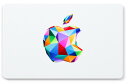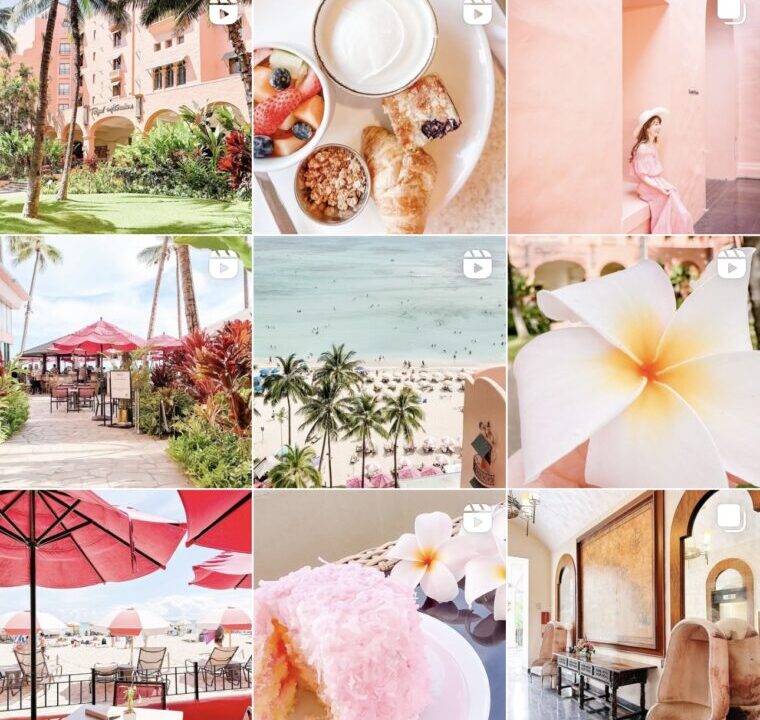こんにちは、パフォーマンスラブリーのCoco(@performancelovely)です。
Appleのオンライン「パーソナルセッション」を受けてみました。
Appleの公式オンラインストアでApple製品を購入すると無料で受けられるのがオンラインのパーソナルセッションです。
なんと!Appleのスペシャリストの方にマンツーマンでいろいろと教えていただけるのです。
これは申し込まないと。
かねてよりMacBook Airをご愛用中の私Cocoですが、今回M1チップ搭載の新しいMacBook Airを購入!はじめてオンラインのパーソナルセッションを受けてみましたのでレビューしますね。
オンラインセッションとはいっても、Zoomミーティングなどのようにお互いに顔出しはなく、電話の音声のみで、画面を共有しつつセッションは行われます。
なにかのトラブルで、Appleのサポートに電話したことのある方ならおわかりのように、あの感じです。
当日はちょっとドキドキでなんだかプレッシャーに感じてしまい…、いっそのことキャンセルしようか!とまで思った私Cocoでしたが、終わってみるととても楽しかったです!お願いしてよかった!
- アラフィフ現役のキャビンアテンダント
- ブログ歴は4年目
- 30代からアップル大好きで歴代PCはすべてMac
Appleのオンラインパーソナルセッションは無料!
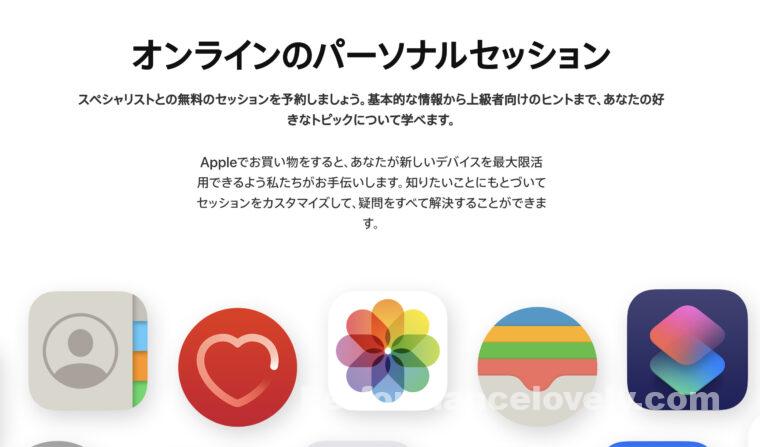
Appleの公式オンラインストアでApple製品を購入すると、オンラインセッションが受けられますよ!との案内メールがいただけます。もちろん無料です。
無料でスペシャリストの方から、しかもマンツーマンでセッションをしていただけるのはうれしいですよね。
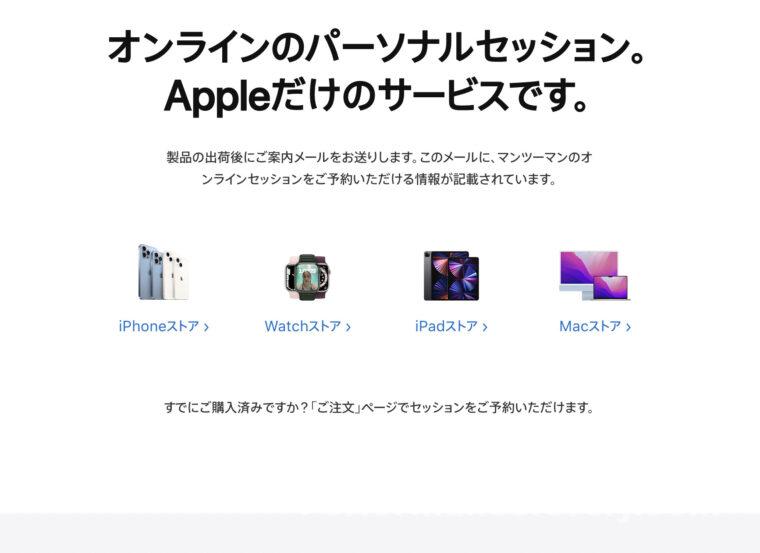
ご自身が注文されたApple商品が出荷されたタイミングで、パーソナルセッションの案内メールが届くようです。
Appleのオンラインパーソナルセッションの予約方法
Apple公式オンラインストアでApple製品を購入し、製品が出荷されたタイミングで送られてくるメールのなかに、パーソナルセッションの案内があります。
また、「ご注文の詳細」画面からもセッションの予約ができます。私Cocoも、たまたま発送予定日を確認しようと注文の詳細画面をみている際に、こちらのオンラインセッションの存在を知りました。
無料で教えていただけるなんて!これは申し込まない手はないわ、と。
予約時にトピックを2つ選ぶ
セッションを予約する際に、事前に取り上げたいトピックを選んでおく必要があります。これがなかなか悩みどころでした。2つに絞らなきゃいけないのですが、どれも聞きたい!
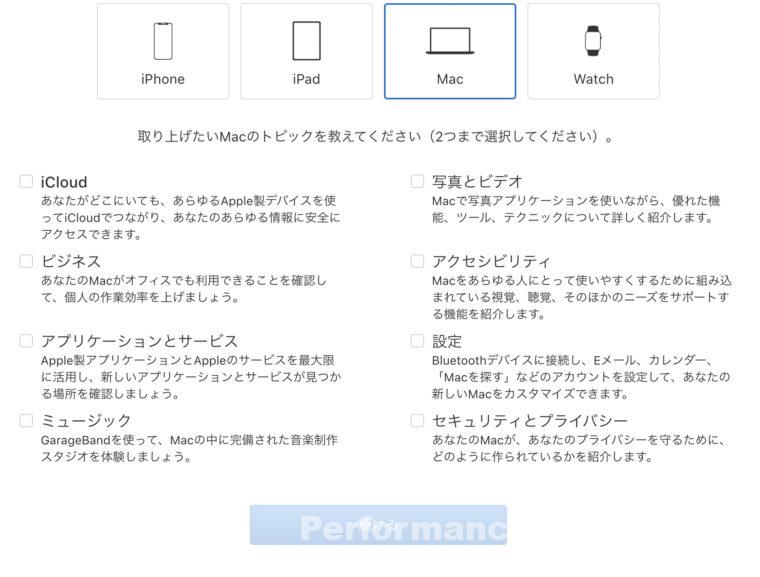
- iCloud
- ビジネス
- アプリケーションとサービス
- ミュージック
- 写真とビデオ
- アクセシビリティ
- 設定
- セキュリティとプライバシー
このような8つの項目のなかから、予約時に事前に2つを選んでおく必要があります。
こちらは実際のセッションで変更したり、自分が選んだ項目以外の質問をしてももちろん大丈夫ですのでご安心ください。
とりあえず、興味があったり自分がわからないことに関連する項目を選んでおきましょう。


アップルストアでもスタッフさんに質問はできますが、やはり個別にじっくり質問ができるオンラインセッションは魅力ですね。
オンラインパーソナルセッションに必要なもの
Appleのオンラインのパーソナルセッションに必要なものは以下のとおり。
- 高速のインターネットに接続されたコンピュータ
- スペシャリストさんと話すための電話
- あなたの購入した新しいApple製品
- セッションを開始するために必要なメール(ここにセッションのリンクがある)
セッションにはラップトップやデスクトップなどのパソコンが必要になりますのでご注意くださいね。あとはお話は電話で進められますので、電話も必要です。
Appleのオンラインパーソナルセッションの流れ
ここからは当日の流れです。
予約したセッション開始時刻のちょうど1時間前に、テキストメッセージ(ショートメール)がスマホに送られてきました。
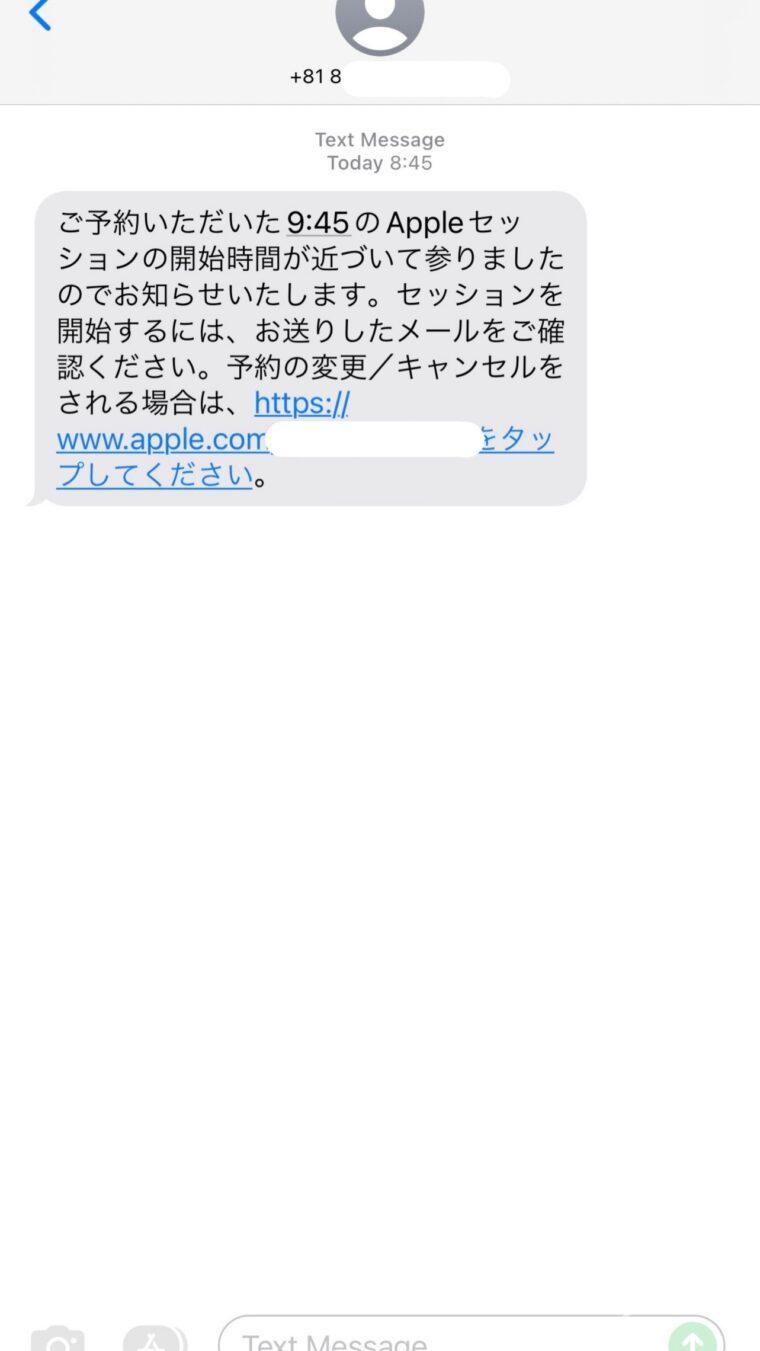
こちらは予約時にオプションとして携帯番号を自分で入力した場合に、リマインダーとして送られてきます。
こちらのテキストメッセージにもセッションのURLが添付されています。
正確には「予約の変更/キャンセルをされる場合は…」となっていますが、ここからでもセッション画面に飛べました。
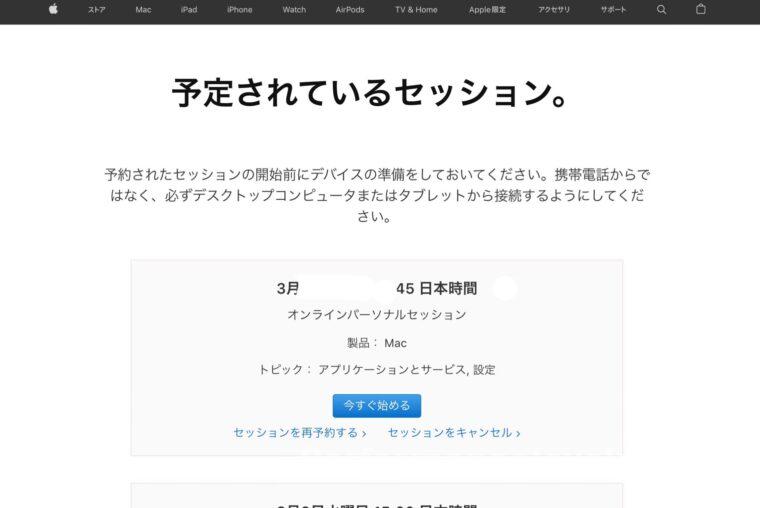
予約時刻の10分前くらいにセッションのリンクを開くと、もうカウントダウンが始まっていました。ドキドキしながら待ちます。
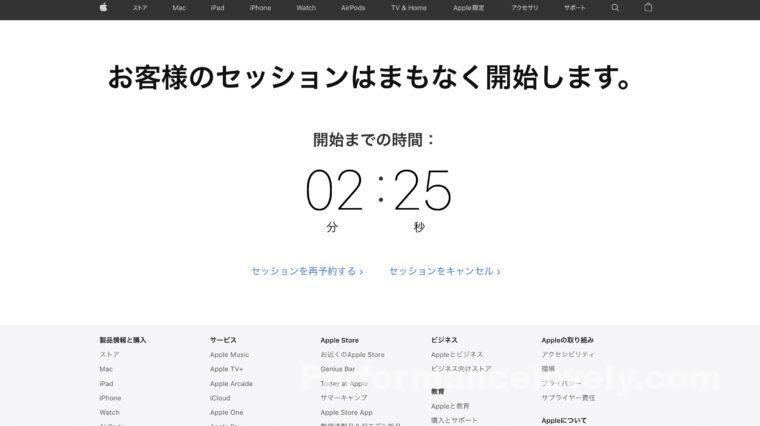
選んだ以外のトピックでもOK
こちらのパーソナルセッションは、たとえばMacの設定方法がわからないとか、テクニカルなサポート目的のものではありません。そういった場合には私Cocoもよく利用する、Appleサポートを利用しましょう。
Appleサポートですが、電話がなかなか繋がらない!ということもなく、いつも比較的スムーズに担当者とお話することができますので、なにか困ったらまずはサポートに電話して聞くのがいちばんです。
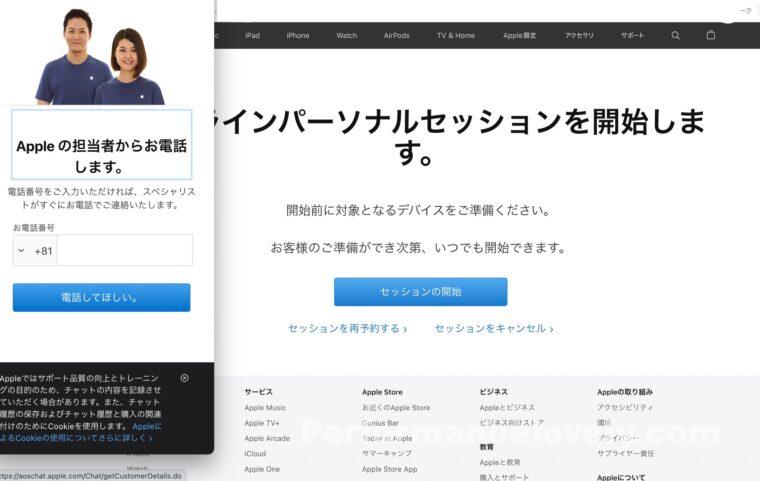
セッションの予約時間になるといよいよスタートです。チャットメッセージで担当のスペシャリストさんの自己紹介など、ちょっとしたやり取りのあと、電話番号を入力するよう支持されます。
その後「お電話してもよろしいでしょうか?」とスペシャリストさんからチャットで聞かれますので、「お願いします」と回答して、セッションがスタートです。
私の担当の方は声がとてもかわいい女性の方で、ちょっと安心しました。
これまでだいたいAppleサポートに電話すると、男性の方が担当だったので、女性の方だったのは意外でした。
はじめに購入したApple製品についてと自分が選んだトピックを確認されますが、それ以外でも大丈夫ですとの案内がありました。
それから、電話はスピーカーにしておきましょうね。
画面を共有して進めていく
Appleのサポートに電話したことのある方ならイメージできると思いますが、スペシャリストさんも遠隔で画面を一緒に見れるような、あの手順で画面共有をしながらセッションは進められます。
私Cocoもはじめてサポートに電話したとき、こんな技(ワザ)があるのか!と驚きましたが、とても便利ですよね。
パソコンの右上のツールバーに画面を共有しているという意味の青いアイコンがあらわれて、そのアイコンがブルーになっていると画面共有されているということです。こちらは「見られたくない!」と思ったタイミングで、自分でこのアイコンをクリックすれば、画面共有は終了できます。
スペシャリストさんは遠隔で画面を見れますが、操作することはできませんので操作するのはあくまでもあなたご自身です。
- 電話での通話(スピーカーにする)
- パソコンの画面
- チャットのツール画面
これら3つのツールを駆使してセッションは進められます。
話している内容についてのマニュアルなどのリンクは、チャット画面に入力してその都度送っていただけます。そのリンクを開いてその都度自分で確認する、みたいな感じです。
また最後にセッションで案内を受けたすべてのリンクをまとめてメールで送っていただけるので、これはかなり便利です。
Appleのオンラインパーソナルセッションの注意点と実際に受けてみた感想
実際にAppleのオンラインパーソナルセッションを受けてみて、私Cocoが感じた注意点と感想です。
事前に聞きたいことをまとめておく
パーソナルセッションは30分という短い時間ですので、かなり早足で進められていきます。本当にあっという間に終わってしまいました。
スペシャリストさんも時間に追われている感じが伝わってきたレベル!
なので、事前に自分が質問したいこと、わからないことを明確にしておき、まとめておくことが重要です!せっかくのスペシャリストさんとのマンツーマンのセッションなので、時間をムダにしないように、聞きたいことを箇条書きにでもしておくといいでしょう。
画面共有で見られたくないものは閉じておく
スペシャリストさんと画面共有する前に、注意事項に「同意する」をクリックしてから、実際の画面共有がはじまります。
デスクトップ上に見られたくない写真などがある場合には、事前に見られない場所に移動しておくなどの準備をおすすめします。
私Cocoも、デスクトップ上になぜか自分の写真が置いたままになっており、少し恥ずかしい思いをしてしまいました(笑
これだけでAppleオンラインストアから購入する価値あり!
Appleのスペシャリストさんからマンツーマンで教えていただけるこちらのセッションですが、なんと何回でも予約できるのです。
これだけでもApple公式から購入する価値がありますよね。
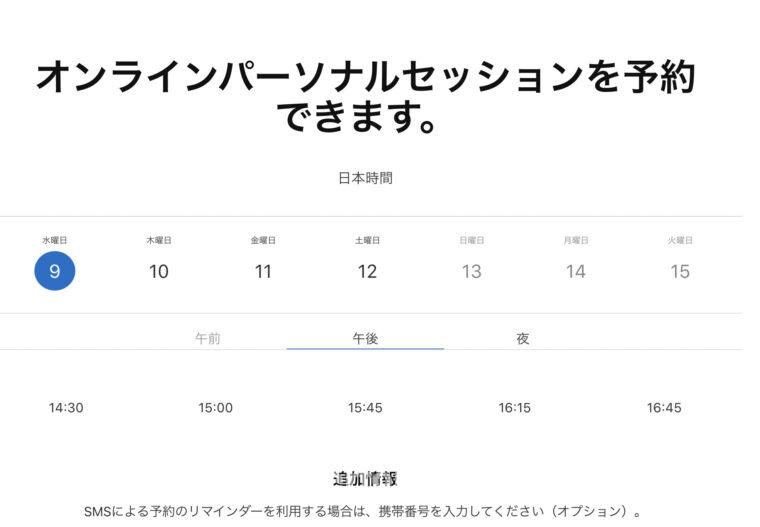
また当日はもちろん、かなり直前の予約もできるようなので(タイミングによると思いますが)大変便利です。
私Cocoが予約したときも、当日、しかも15分後の予約からできる状態でした!
思い立ったときにすぐ予約してマンツーマンでセッションが受けられるのはありがたいですね。
さすがのAppleさまさまです。
さいごに

Appleのオンラインのパーソナルセッションについて体験談をまとめてみました。
今回聞いた内容のまとめ
今回教えていただいた内容をまとめておきます。
こちらはメールで送っていただけますので助かりました。
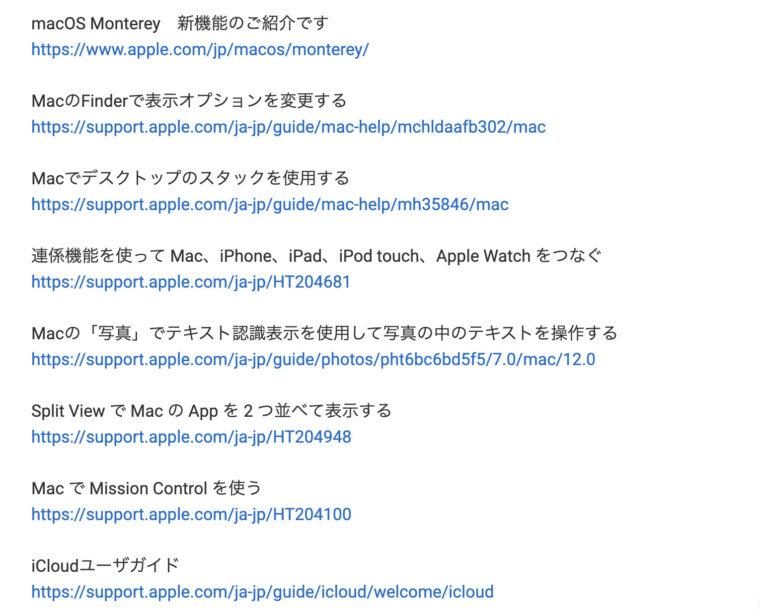
とくに本当に初歩的でお恥ずかしいのですが、私Cocoは「Finder」の表示についてよくわかっていなかったので、そんなことを中心に教えていただきました。長年の疑問が解決されてとてもハッピーです。
- Finderの表示について
- デスクトップのスタック機能(スクショを画面上自動的に整理する方法)
- 3種類あるスクリーンショットについて
- macOS Montereyの概要について
スクショの撮影方法が3種類もあるのは知らなかったし、これはMacファンのパートナーにも教えてあげたら感動していましたよ。こちらは知らない方はぜひ活用してみてください。
それから新しいmacのOS 「macOS Monterey」についても新機能などをざっと説明され、なるほどな、と。
Appleのオンラインパーソナルセッションがおすすめな理由
マンツーマンで、しかも自分の聞きたいことを教えたいただける!Appleのオンラインのパーソナルセッションは本当におすすめです。
- Apple製品を公式で購入すれば無料で受けられる
- しかも何度でも受けられる
- スペシャリストにマンツーマンで質問できる
- 教えていただいた内容をまとめたメールももらえる
私Cocoもついつい2回もセッションを受けてしまいました。
とても魅力的なAppleのマンツーマンのパーソナルセッション。あなたも公式でApple製品を購入したら忘れずに活用しましょうね。
それでは、また♡
Instagramも毎日更新中です!
Followありがとうございます♡